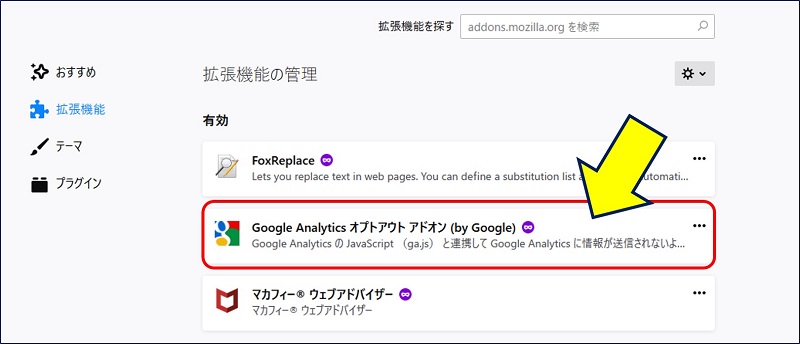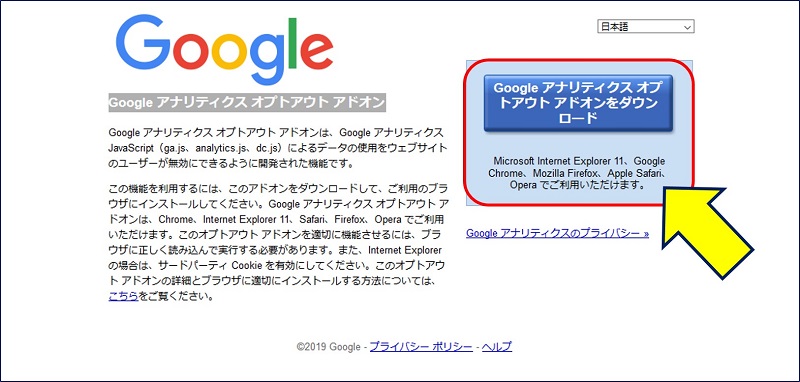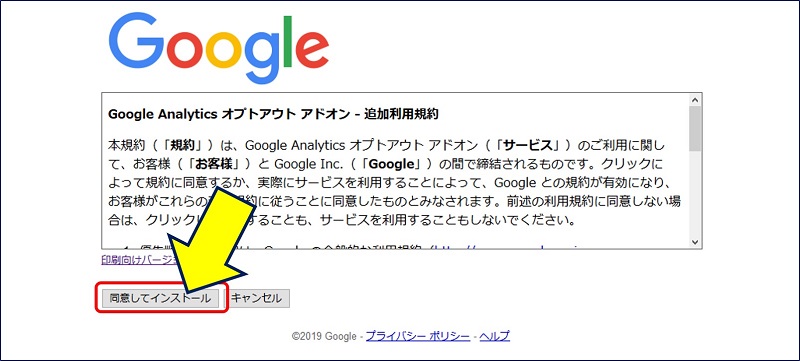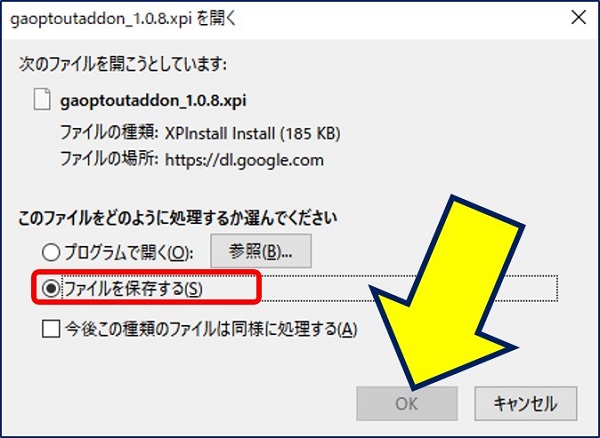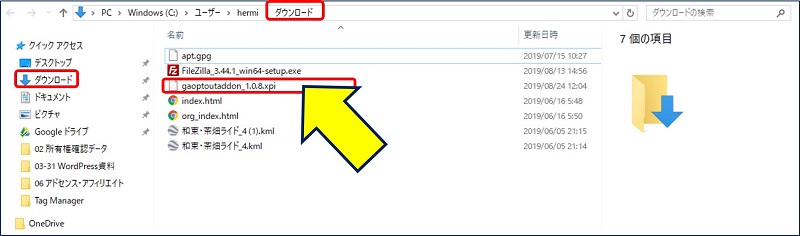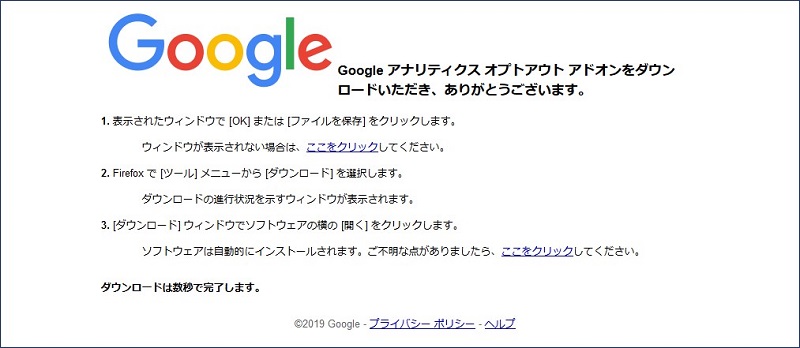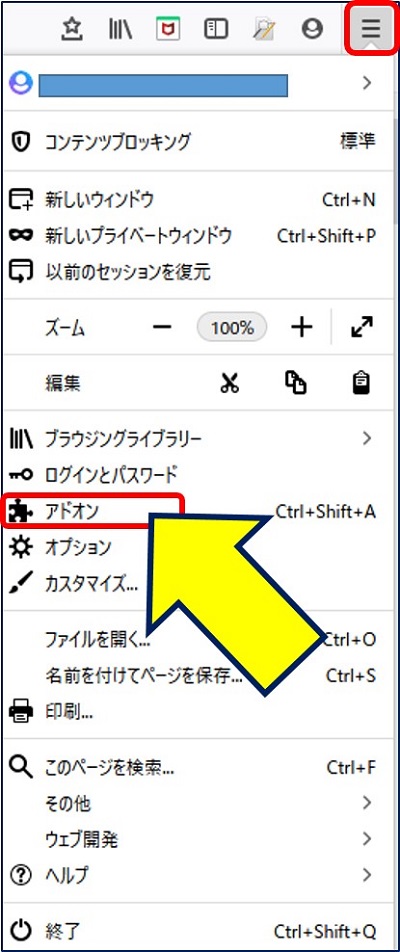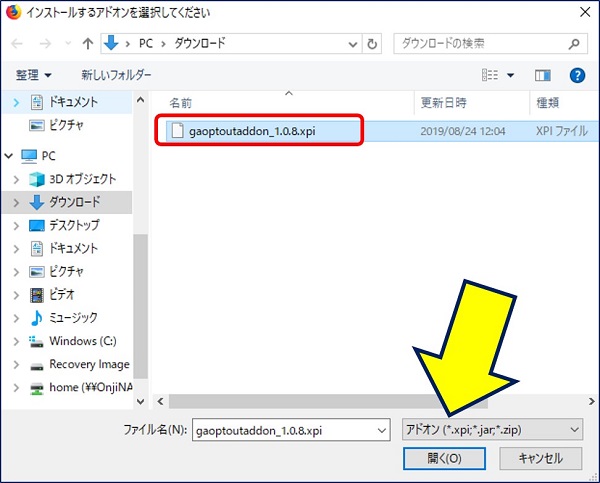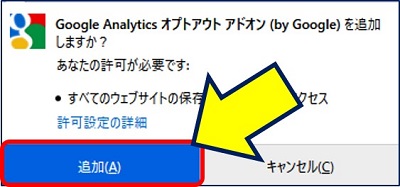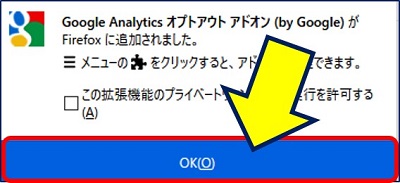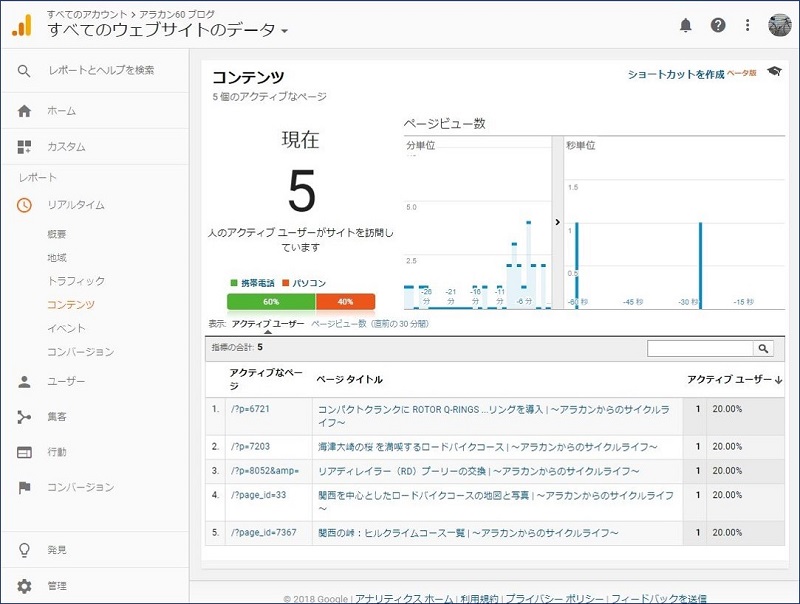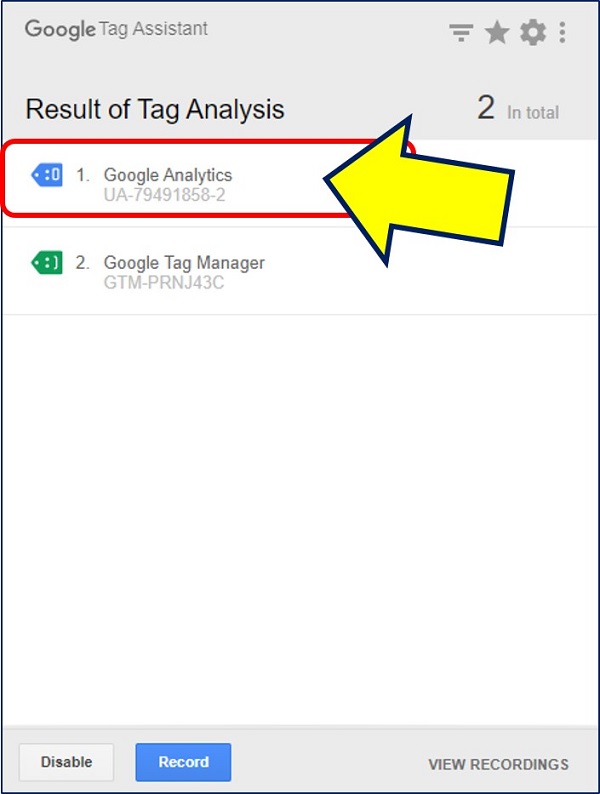Webサーバー サイトの管理
Google アナリティクス
自分のアクセスを除外
Google アナリティクス
自分のアクセスを除外
WordPressの記事作成には【Microsoft Edge】を使用し、公開した記事の確認には【Firefox】を使用している。最近SEO対策として、外観のカスタマイズや過去記事の見直しを行い、修正結果を頻繁にチェックしていると、Google アナリティクス統計での、自分のアクセス回数が気になるページが出てきた。
以下、Firefoxに Google アナリティクス オプトアウト アドオンをインストールした記録。
スポンサー リンク
目 次
1. 自分のアクセスを除外する最も簡単な2つの方法
自分のアクセスを除外する最も簡単な2つの方法。
①.IPアドレスを指定して、アクセスを除外する
IPアドレスが変わると、設定を変更する必要がある。
②.ブラウザの拡張機能を使って、アクセスを除外する
ブラウザによっては、アクセスを除外できない場合がある。
IPアドレスが変わると、設定を変更する必要がある。
②.ブラウザの拡張機能を使って、アクセスを除外する
ブラウザによっては、アクセスを除外できない場合がある。
今回は、ブラウザの拡張機能である「Google アナリティクス オプトアウト アドオン」を使用することにした。
2. Firefoxに拡張機能をインストールする方法
3. 自分のアクセスが除外されたか確認する方法
【 Firefox 】で自サイトにアクセスし、自分がアクセスいているページが除外されていれば(=表示されていなければ)OK。
4. Google Chrome における Tag Assistant への影響
Google Chrome に、「Google Analytics オプトアウト アドオン」をインストールしている場合、【Tag Assistant】を動作させると、オプトアウトされていると表示される。

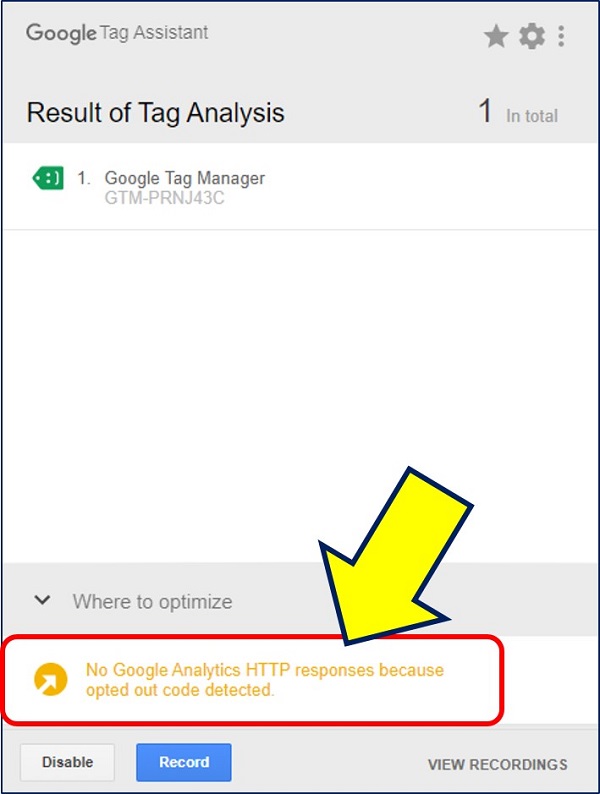
以上。
(2019.08.24)
(2019.08.24)
スポンサー リンク